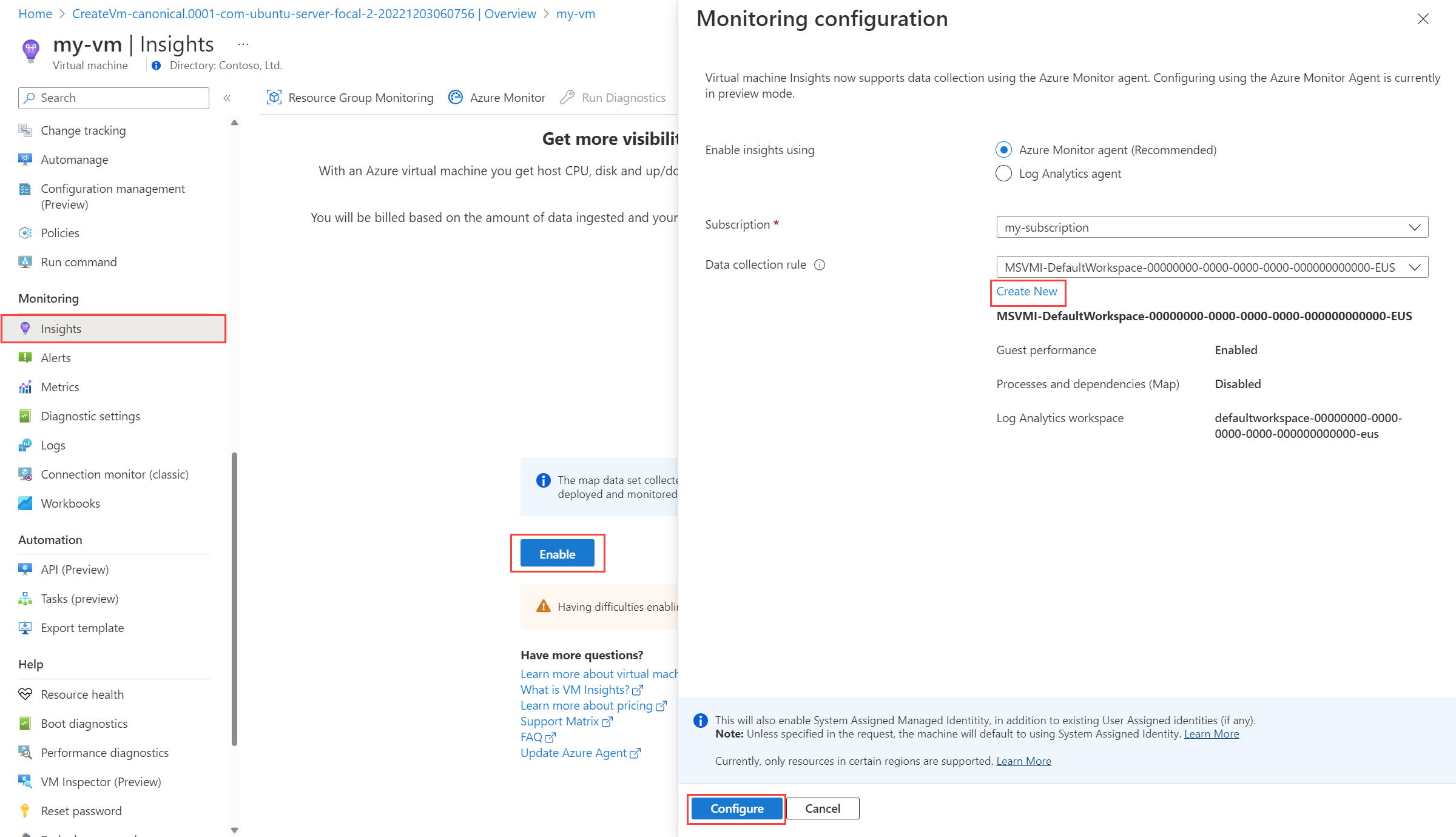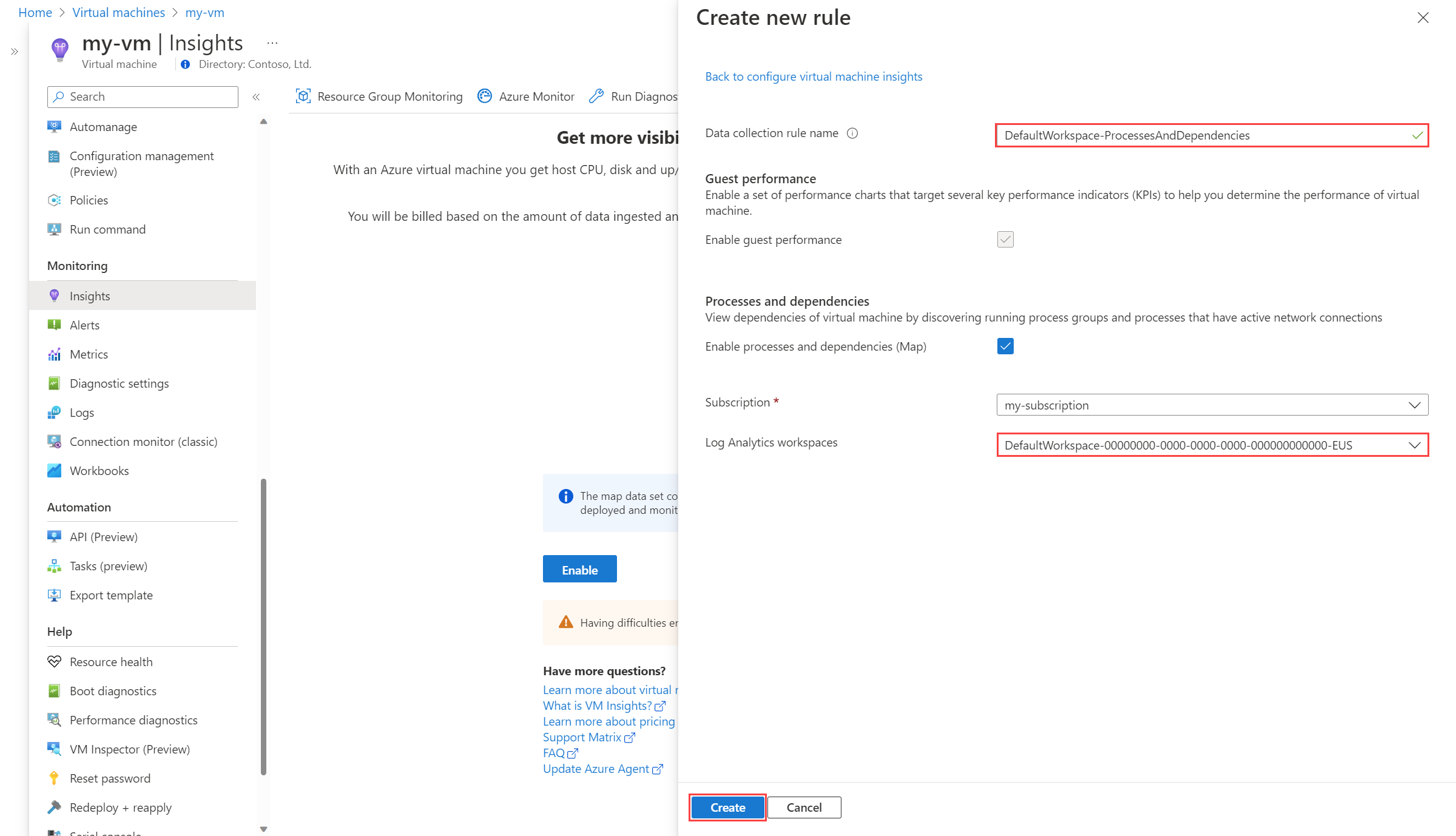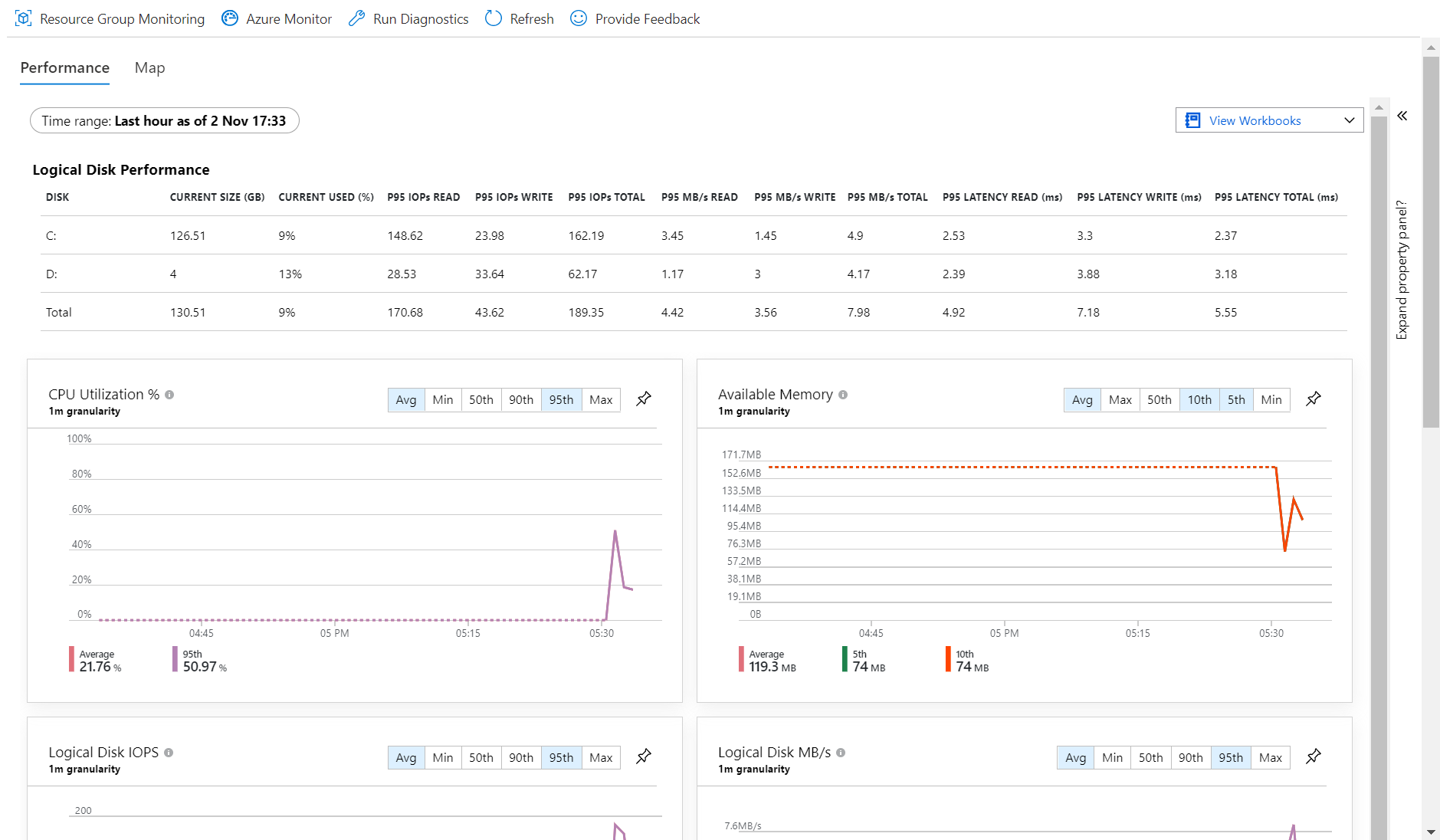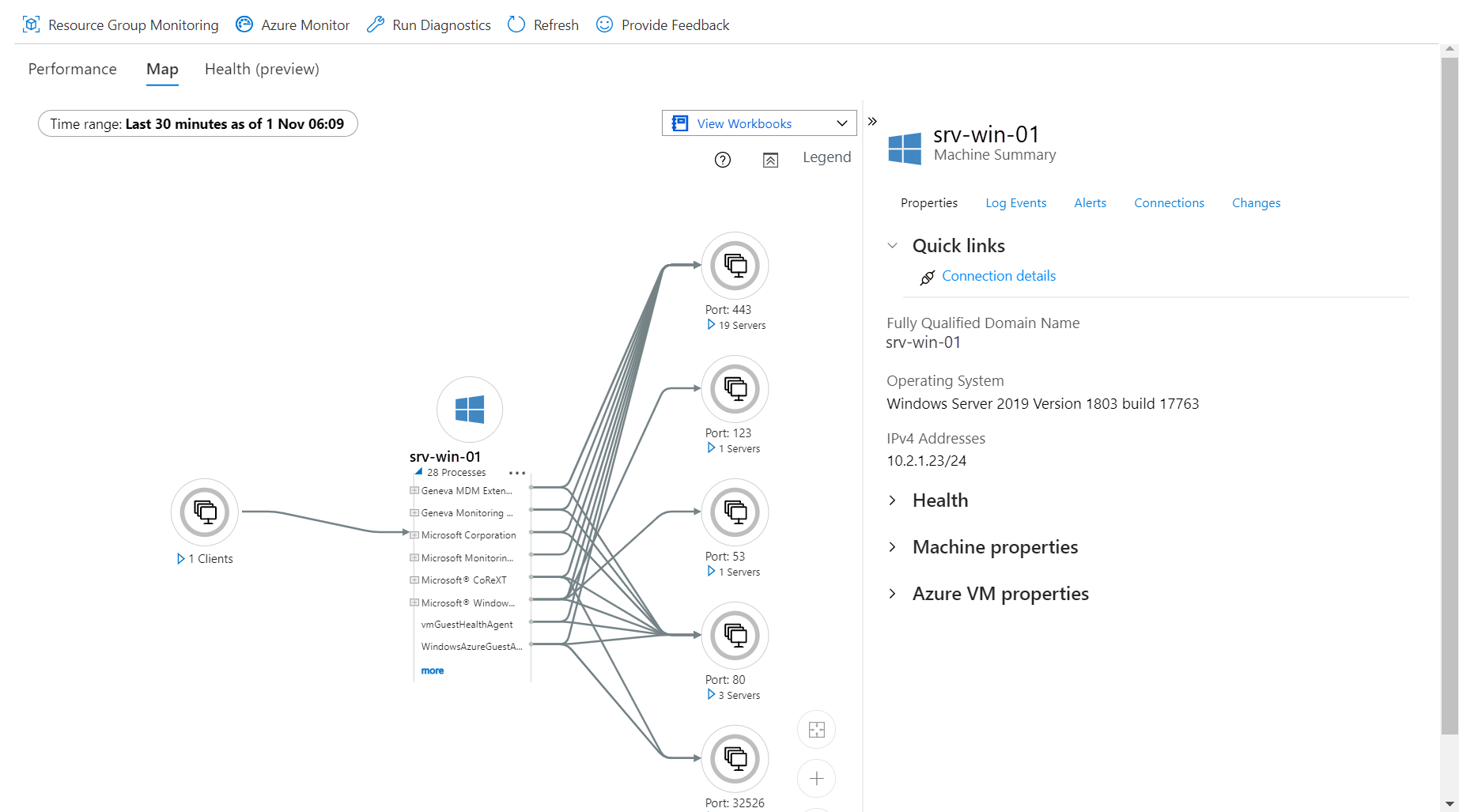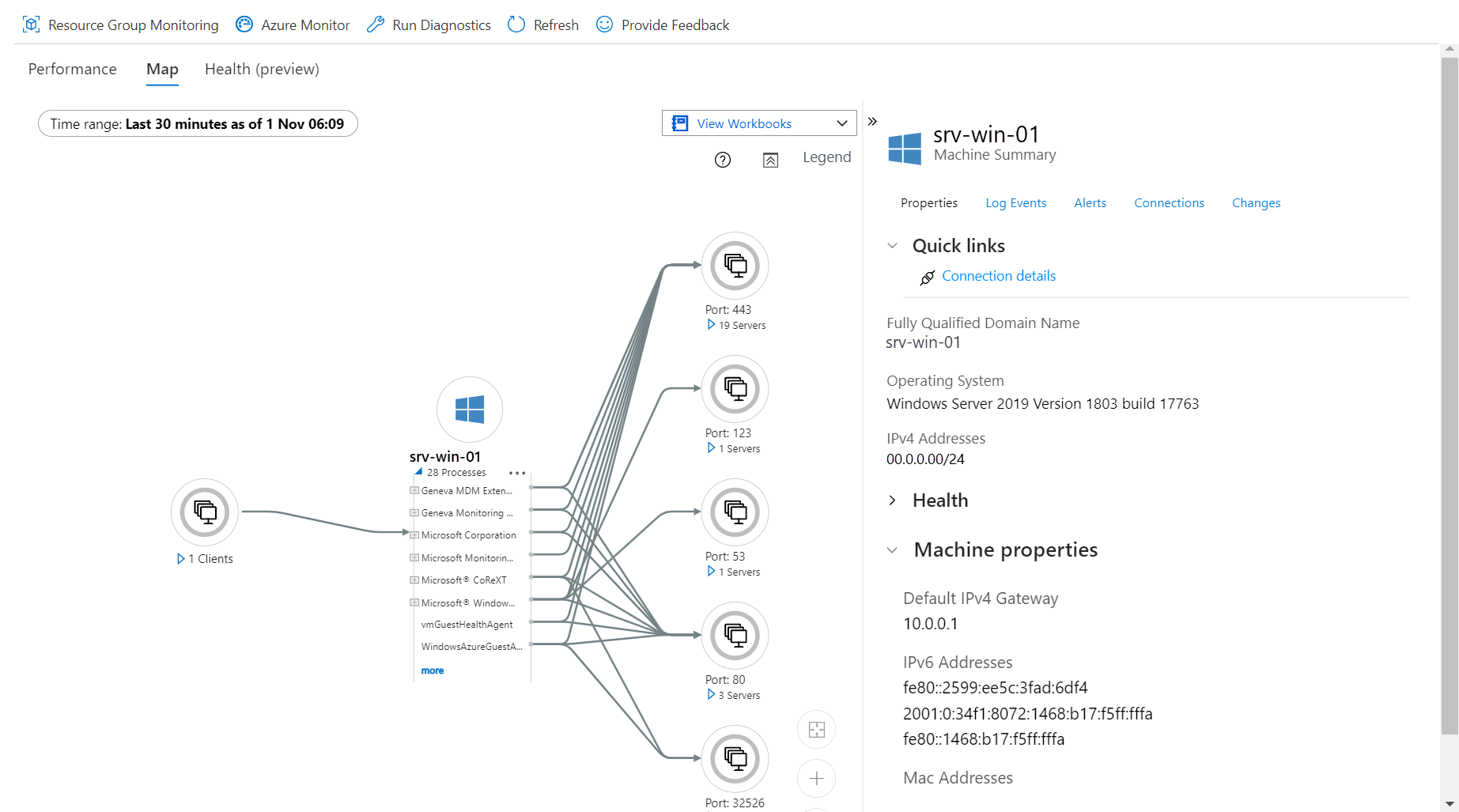你当前正在访问 Microsoft Azure Global Edition 技术文档网站。 如果需要访问由世纪互联运营的 Microsoft Azure 中国技术文档网站,请访问 https://docs.azure.cn。
VM 见解是 Azure Monitor 的一项功能,可帮助你快速开始监视虚拟机。 可以查看性能数据的趋势、在单个计算机上运行的进程以及计算机之间的依赖关系。 VM 见解会安装 Azure Monitor 代理。 收集来宾操作系统时需要此代理,它可根据你的要求准备好从 VM 配置更多监视。
在本教程中,你将了解如何执行以下操作:
- 为虚拟机启用 VM 洞察,这将安装 Azure Monitor 代理并开始收集数据。
- 启用对进程和遥测数据的收集(可选),以启用 VM 见解的映射功能。
- 检查从虚拟机收集的性能数据图表。
- 请检查显示虚拟机上正在运行的进程和与其他系统依赖关系的图。
先决条件
若要完成本教程,需要一个要监视的 Azure 虚拟机。
注意
如果你在创建虚拟机时选择了“启用虚拟机见解”选项,则 VM 见解已启用。 如果以前使用 Log Analytics 代理为计算机启用了 VM 见解,请参阅在 Azure 门户中启用 VM 见解以升级到 Azure Monitor 代理。
启用 VM 见解
从 Azure 门户中的虚拟机菜单中选择“洞察”。 如果尚未启用 VM 见解,你会看到关于 VM 见解的简短说明和用于启用它的选项。 选择“启用”以打开“监视配置”窗格。 保留Azure Monitor 代理的默认选项。
为了降低数据收集成本,VM 见解会创建一个默认数据收集规则,其中不包含对进程和依赖项的收集。 若要启用此收集,请选择“新建”以创建新的数据收集规则。
提供数据收集规则名称,然后选择“启用进程和依赖项(映射)”。 无法禁用来宾性能收集,因为 VM 见解需要收集来宾性能。
保留订阅的默认 Log Analytics 工作区,除非你有另一个要使用的工作区。 选择“创建”,创建新的数据收集规则。 选择“配置”以开始 VM Insights 配置。
一条消息指出正在启用监视。 可能需要花几分钟时间才能安装代理和开始收集数据。
查看性能
部署完成后,你可在 VM 见解中的“性能”选项卡中看到包含计算机性能数据的视图。 这些数据会显示一段时间内的关键来宾指标值。
查看进程和依赖项
选择“映射”选项卡,查看虚拟机的进程和依赖项。 当前计算机位于视图的中心。 通过展开“进程”来查看在其上运行的进程。
查看计算机详细信息
“Map 视图提供了多个选项卡,其中包含收集的虚拟机相关信息。” 选择选项卡以查看可用的内容。
后续步骤
VM 见解从 VM 来宾操作系统收集性能数据,但不收集日志数据,例如 Windows 事件日志或系统日志。 使用 Azure Monitor 代理监视计算机后,可以创建其他数据收集规则来执行此收集。